Trong bài viết này, chúng tôi sẽ giới thiệu đến bạn cách đánh số thứ tự có điều kiện trong Excel bằng hàm SUBTOTAL. Cùng tìm hiểu cách làm bên dưới nhé!
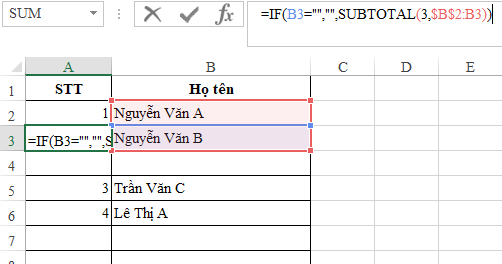
Dựa vào ví dụ minh họa trong bảng trên, ta sẽ có được một công thức như sau:
A3 = IF(B3=””,””,SUBTOTAL(3,$B$2:B3))
Xem thêm: Hướng dẫn cách dùng hàm đếm số lần xuất hiện trong Excel
Giải thích công thức:
IF(B3=””,””, : Nếu như ô họ tên (cột B) là rỗng thì hàm sẽ lấy giá trị STT là rỗng
SUBTOTAL(3,$B$2:B3) : Nếu như ô họ tên không rỗng, sẽ dùng hàm SUBTOTAL(function_num, Ref1, …)
Function_num = 3: dùng cách tính là COUNTA: thực hiện đếm số ký tự phát sinh
Ref1 = $B$2:B3 : dùng đếm ký tự phát sinh trong khoảng B2:B3, với ô B2 được cố định
Hàm này sẽ được hiểu tương tự như COUNTA($B$2:B3)
*** Vậy hàm COUNTA và Subtotal có gì khác nhau khi ứng dụng vào trong trường hợp này? Sự khác nhau này nằm ở chỗ khi bạn sử dụng chức năng Filter như sau:

Khi dùng chức năng Filter, sau khi lọc bằng Filter, quá trình đánh số thứ tự bằng hàm COUNTA sẽ không thay đổi kết quả, trong khi đó việc đánh số thứ tự với hàm SUBTOTAL thì sẽ đánh số lại theo những giá trị sau khi lọc.
Trên đây là cách bạn sử dụng hàm SUBTOTAL để đánh số thứ tự có điều kiện trong Excel, chúc bạn thực hiện thành công!
Xem thêm: Hướng dẫn cách đánh số trang từ trang bất kỳ trong Word


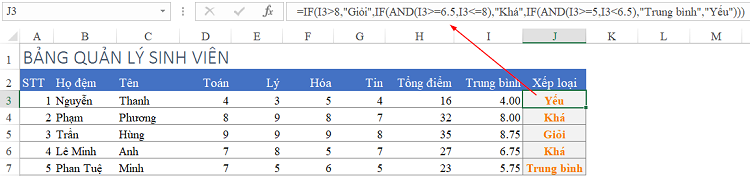
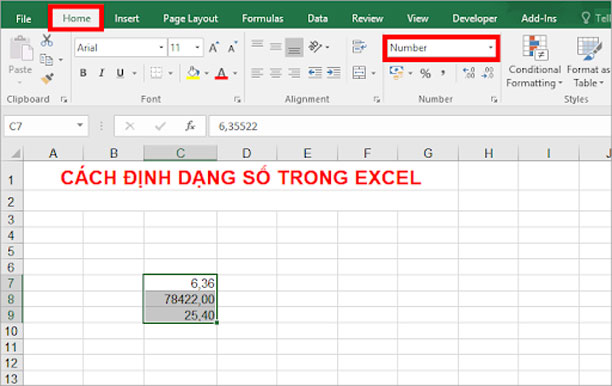
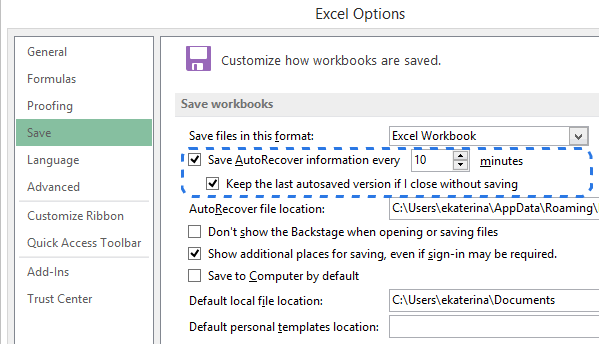
MÌNH MUỐN HỎI LÀ MÌNH SỬ DỤNG MÁY IN ĐỂ IN PHIẾU XUẤT , NHƯNG DỮ LIỆU IN CỦA MÌNH CÓ NHIỀU LOẠI KHÁC NHAU . VẬY CHO MÌNH HỎI CÓ CÔNG THỨC NÀO CÓ THỂ KẾT HỢP ĐÁNH SỐ THỨ TỰ PHIẾU MÀ KẾT HỢP VỚI FITEL KHÔNG